Şimdi yapmamız gereken ön çalışmalar ile işleme başlayalım. Tabiki ilk yapacağımız işlem bir adet WPF projesi oluşturmak.
Projemizi oluşturduktan sonra ilk yapacağımız işlem kullanacağımız ReportViewwe kütüphanesini projemize reference olarak eklemek olacak. Projemizdeki reference kısmına sağ tıklayarak add reference dedikten sonra Microsoft.ReportViewer.Winforms kütüphanesini projeme ekliyorum.
Sırada WPF sayfamıza da bu reference'ı eklemeye geldi sıra.
Şimdide projemize raporumuza görüntüleyeceğimiz alan için XMAL'imize toolboxtan WindowsFormsHost'u eklememiz gerekiyor.
XMAL içine yazacağımız kodumuz da şu şekilde olacak.
Önyüz işlemleri bittikten sonra sıra geldi raporumuza. Raporumuzu oluşturmak için ben farklı iki yol izleyeceğim. Bir tanesi veritabanından tabloyu direk rapora atayarak gösterimi diğeri ise bir class oluşturarak bu class üzerinden işlemleri gerçekleştirmek. İlk olarak veritabanından nasıl verilerimizi görüntüleyelim.
Bunun için projemize sağ tıklayarak Add->New Item diyoruz. Açıkçası ben direk arama bölümüne "Report" yazarak Report objesini buluyorum tam olarak yerini bilemediğim için.
Ekleme işlemini yaptığımızda karşımıza rdlc uzantılı sayfamız açılıyor. Burada sayfa tasarımı yapar gibi raporumuzu tasarlayacağız. Ben raporumda sadece gelen veriler görüntüleyeceğim. Bunun içinde toolbox'tan bir adet table seçip sayfama ekliyorum.
Table'ımı sayfaya sürükleyip bıraktığımda karşıma hangi Data Source Type'ı kullanacağımı soran ekran geldi. Burada Database'i seçiyorum.
Bir sonraki ekranda benden kullanmak istediğim DataSet'i soruyor. Next diyerek devam ediyorum.
Artık karşımda veritabanını seçeceğim ekran geldi.
Benim connection'ımın dolu gelmesinin nedeni benim daha önce bu arayüzü kullanmış olmamdan kaynaklı. Daha önce kullandığım tabloları gösteriyor. Ben yinede "New Connection" diyerek yoluma devam edeceğim.
Karşıma kullanacağım database'i seçeceğim ekranım geldi ve buradan gerekli bilgileri girerek database'imi seçtim.
Bill Gates'in de dediği gibi Next, Next ,Next yaptıktan sonra karşıma Database Objemi seçeceğim ekran geldi. Buradan kullanacağımız tabloyu veya tablodaki belli alanları seçebiliriz. Benim tablomda iki adet alan var o yüzden tablonun tamamını seçeceğim.
Artık raporumuzu hazırlayacağımız bir tablomuz bulunuyor. Yalnız ben arada DataSet ismini gösteren bir ekranın ekran görüntüsünü almayı unuttum. Oradaki isim bize lazım olacak. Benimki "DataSet1" olarak atandı default olarak. Sizde dikkat edin. Eğer değiştirirseniz o ismi kullanın.
Ben tablomu şu şekilde ayarladım.
Artık kodumuzla bu ekranı bağlayarak işlemi tamamlayalım.
Veritabanından aldığımız database tablosu objesi bize oluşturacağımız raporun şablonunu verdi. Bizde datatable ile bu verileri içeri bind ettik.
Ekran görüntümüze bakarak bu yazımızı tamamlayalım. Bir sonraki yazımda Database yerine object ile bu işlemi gerçekleştireceğim.


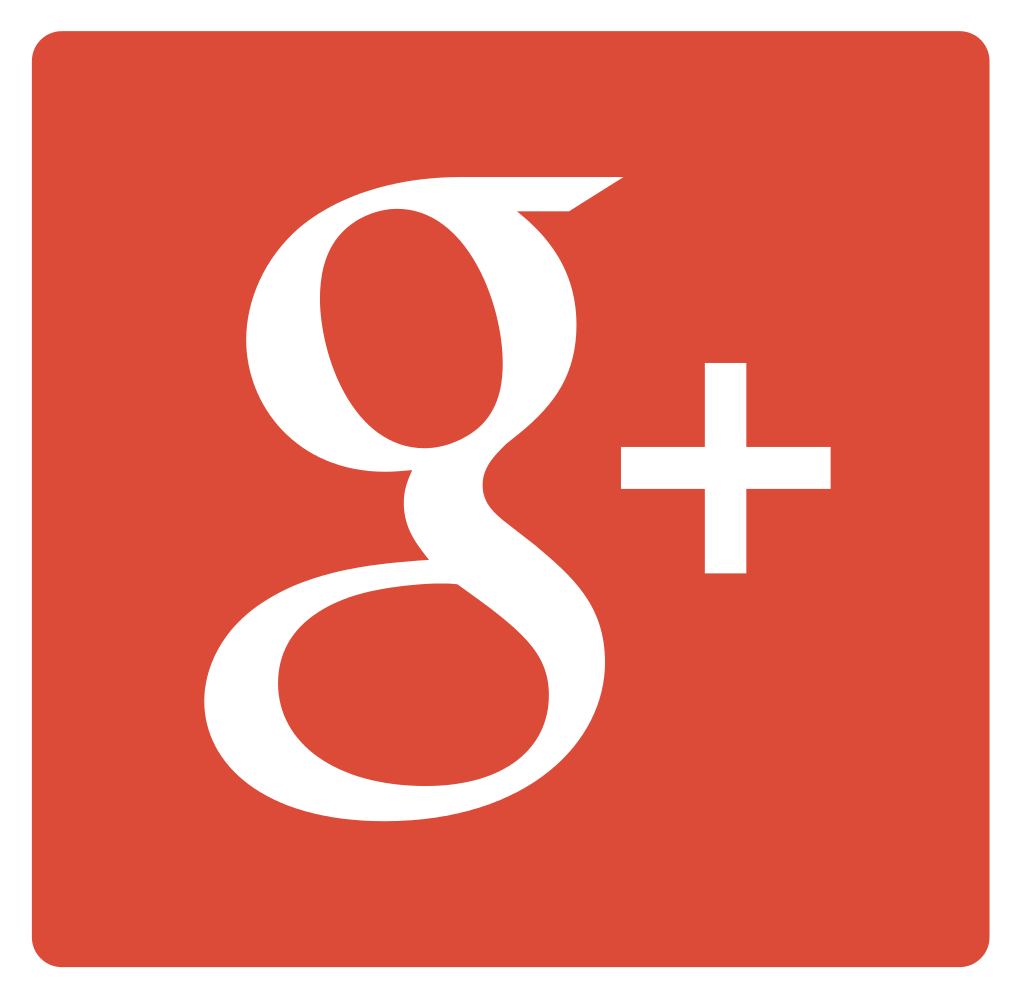
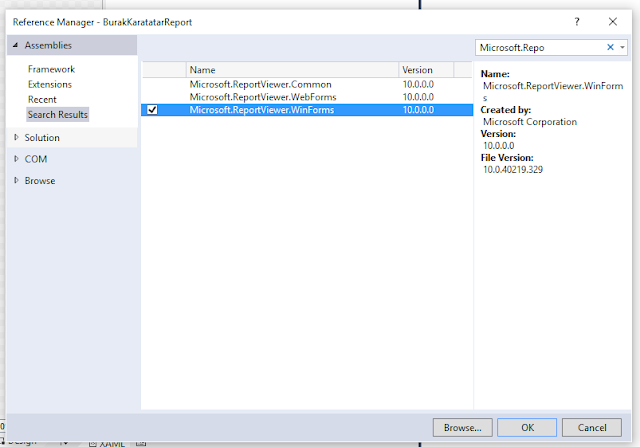

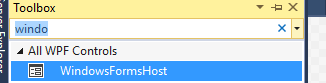



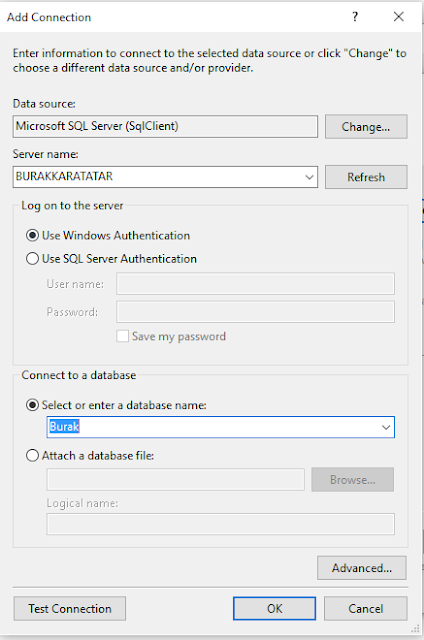




Hiç yorum yok:
Yorum Gönder